Die besten Skins für Kodi (und wie man sie anpasst)

Haben Sie sich jemals gewünscht, dass Kodi anders aussieht? Vielleicht sind Sie kein großer Fan davon, wie die Homepage gestaltet ist, oder Sie möchten, dass die Typografie und die Farbauswahl mehr (oder weniger!) Subtil sind. Wie auch immer Sie Kodi sehen mögen, es gibt wahrscheinlich eine Haut, die zu Ihnen passt, und viele von ihnen können nach Ihren Wünschen angepasst werden. Das Beste von allem, die Installation von ihnen ist überhaupt nicht schwer.
VERWANDT: Wie man Estuary, Kodis neue Standard Skin
früher in diesem Jahr brachte Mündung, Kodi neue Standard-Haut, die überraschend für eine anpassbar ist Standard: Sie können alles vom Farbschema zu dem ändern, was auf der Homepage ist und nicht. Ich schlage vor, herumzualbern, bevor ich zu sehr in benutzerdefinierte Skins tauche, weil es eine extrem gut unterstützte Haut ist. Aber wenn Sie Kodi wirklich zu Ihren eigenen machen möchten, können Sie hier weitere Skins finden und installieren.
So installieren und wechseln Sie Skins
Skins sind Add-Ons, dh wenn Sie wissen, wie man Kodi Add-ons installiert, Sie wissen, wie man Kodi Skins installiert. Kodi macht die Sache einfach, indem du eine Verknüpfung zu herunterladbaren Dingen direkt im Skin-Selektor hinzufügst, also lass uns dorthin gehen.
Klicke auf dem Startbildschirm auf das Zahnradsymbol, das die Einstellungen öffnet.
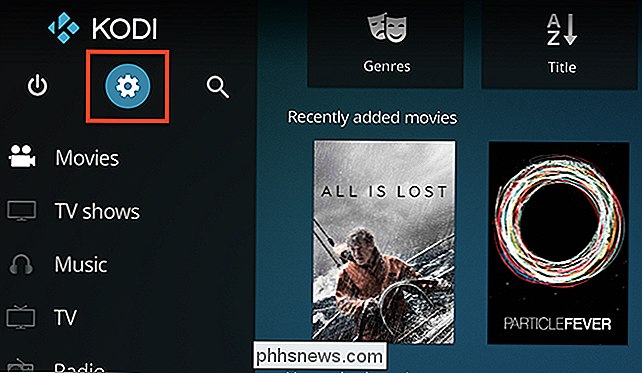
Von hier aus zum " Abschnitt "Interface".
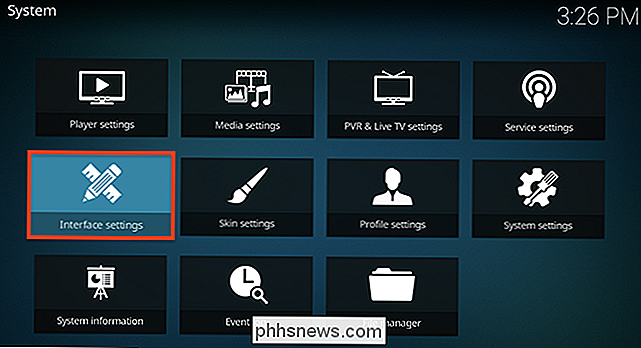
Mit dem oberen Menüeintrag können Sie eine Skin auswählen.
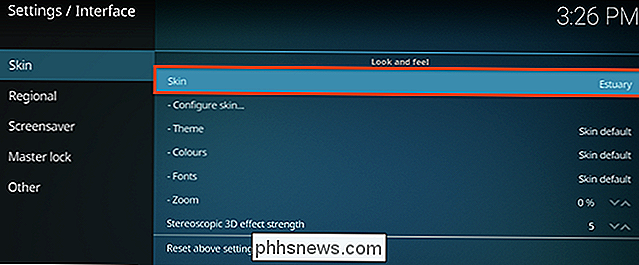
Wählen Sie diese Option und ein Fenster wird geöffnet, in dem Sie eine neue Skin auswählen können.
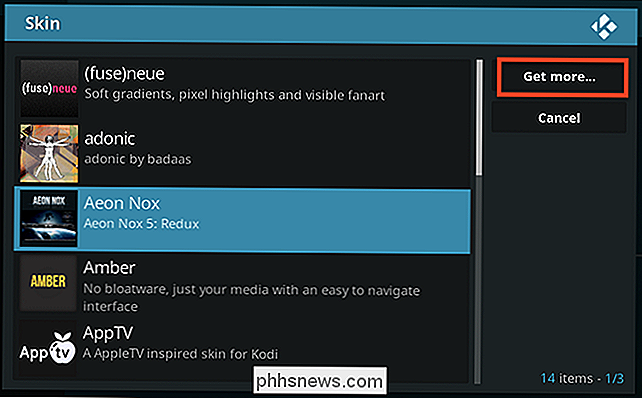
Standardmäßig sind nur zwei Skins installiert : Estuary, Kodi default und Etouchy, das für Touchscreens optimiert ist. Der "Get More" -Button bringt Sie direkt zum Skins-Bereich im Add-On-Manager, wo Sie einfach neue Skins herunterladen und ausprobieren können. Lass uns ein paar erkunden, sollen wir?
Die besten Skins für Kodi
Wenn du dich fragst, welche Skins du ausprobieren willst, hier sind ein paar herausragende Dinge, die wir mögen. Da ist zum einen Eminence , die einfach zu lesenden Text bietet, der dem Fanart immer noch viel Platz zum Atmen gibt. Standardmäßig werden Filme auf dem Startbildschirm zentriert, Sie können diese jedoch anpassen, wenn Sie bereit sind, sich einzuschreiben.
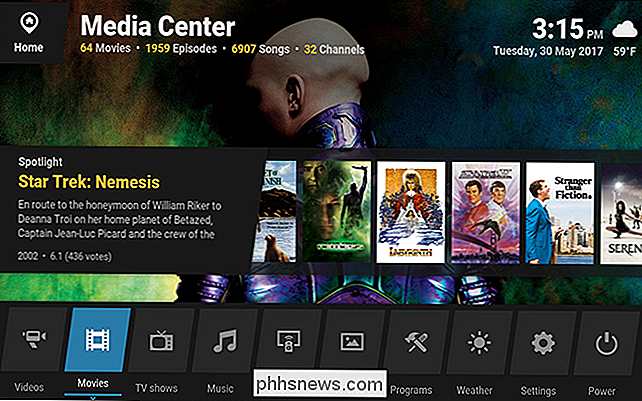
Wir sind auch große Fans von Mimic . Der Text ist ziemlich dünn, so dass jeder mit einem kleineren Fernseher vielleicht woanders hinschauen möchte, aber das Aussehen ist sehr modern und alles ist leicht zu finden.
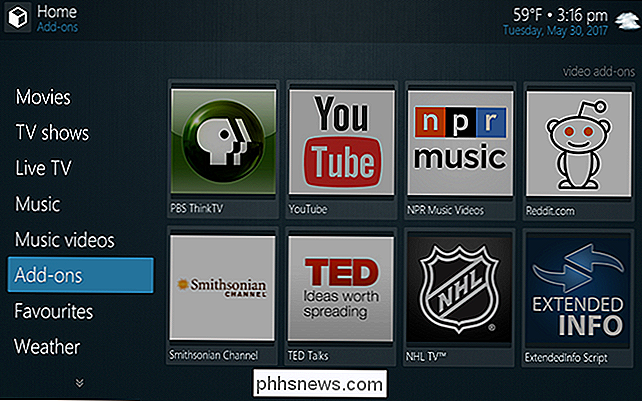
Wenn Sie etwas wirklich Besonderes wollen, dann schauen Sie sich an ) neue , die gestochen scharfen Text mit einigen markanten Akzenten bietet und eine Oberfläche, die weitestgehend nicht im Weg ist.
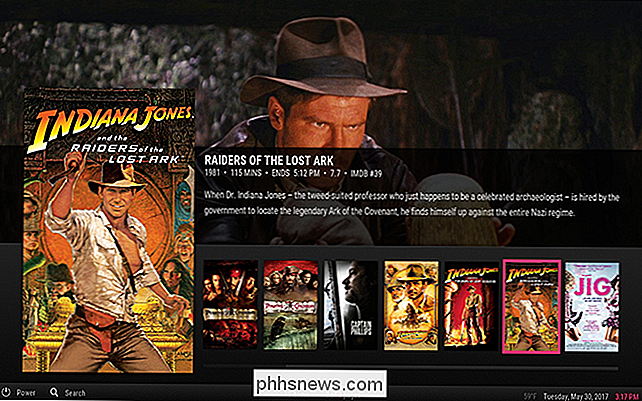
Die meisten Skins sind anpassbar, aber Aeon Nox liegt auf einer anderen Ebene. Es gibt zahlreiche benutzerdefinierte Widgets, die Sie zu jedem Abschnitt hinzufügen können. Außerdem haben Sie die vollständige Kontrolle über die angezeigten Abschnitte. Du kannst Stunden damit verlieren, dieses Ding zu verbessern.

Wenn Einfachheit das ist, wonach du suchst, Arctic Zephr baut auf seinem verschneiten Thema auf, um etwas knackig und erfrischend zu machen. Aber unterhalb dieser Einfachheit liegen viele Anpassungsoptionen, mit denen Sie wirklich alles erstellen können, was Sie wollen, wenn Sie sich die Zeit nehmen.
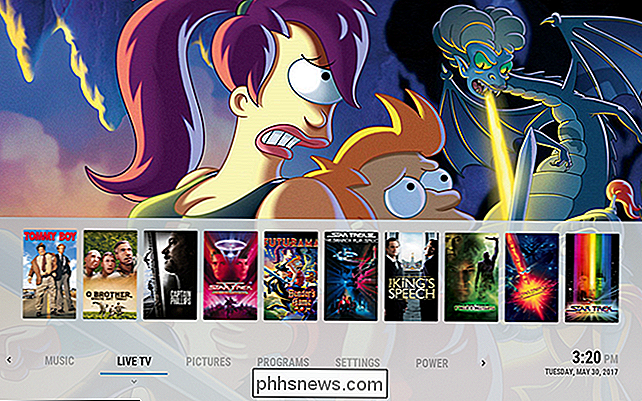
Wenn Sie schließlich etwas völlig anderes wollen, gibt es Revolve , die versucht, eine kreisförmige Benutzeroberfläche zu erstellen. Menüs umkreisen den Kreis auf der linken Seite. Es ist interessant, wenn nicht anders.

Dies sind nur ein paar Skins, die im Standard-Repository angeboten werden. Es gibt auch andere Skins im Standard-Repository, die es wert sind, ausgecheckt zu werden, und Sie können mehr im Kodi-Forum finden, wenn Sie bereit sind, mit Bugs umzugehen. In den meisten Fällen sind die besten unterstützten Skins jedoch im Standard-Kodi-Repository, also schlagen wir vor, dass alle außer den mutigsten Benutzern bei diesen bleiben.
So passen Sie Ihre Kodi-Skins an
Wie schon erwähnt, die meisten Mit diesen Skins können Sie sie anpassen. Was Sie anpassen können, hängt davon ab, welche Skin Sie verwenden, und wir konnten nicht alle Optionen für alle Skins umreißen. Daher sollten Sie nur das Anpassungsmenü selbst durchsuchen. Um zu beginnen, gehen Sie zu Einstellungen und suchen Sie den Bereich "Skin-Einstellungen".
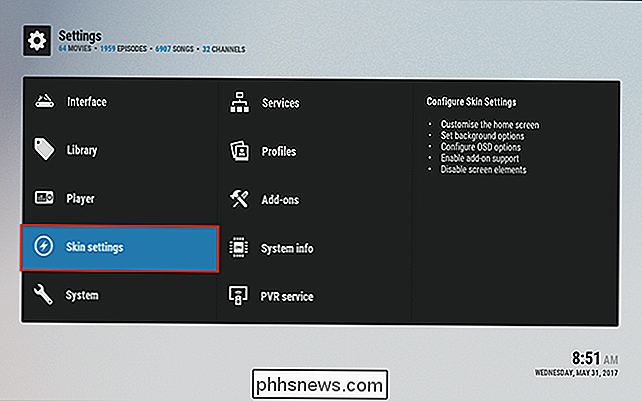
Von hier aus finden Sie alle möglichen Optionen.
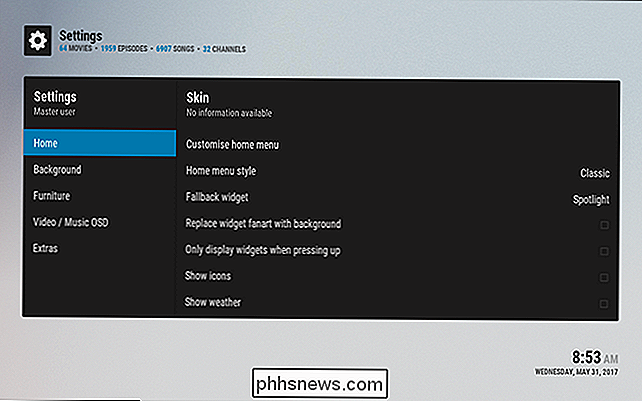
Was Sie tun können, hängt davon ab, welche Skin Sie verwenden Im Allgemeinen können Sie die Hintergrundbilder und einige Farboptionen ändern. Möglicherweise können Sie auch ändern, was im Hauptmenü angezeigt wird und welche Widgets über welche Menüelemente angezeigt werden. Wenn Sie eine Haut finden, die Ihnen gefällt, lohnt es sich, in die Umgebung einzutauchen und sie wirklich zu Ihren eigenen zu machen. Werfen Sie einen Blick auf unseren Leitfaden zur Anpassung von Estuary, Kodis Standard-Skin, wenn Sie sehen möchten, welche Arten von Dingen geändert werden können.

So ändern Sie das Layout der macOS-Systemeinstellungen
Wenn Sie nicht möchten, wie die Systemeinstellungen in macOS angezeigt werden, können Sie sie ändern, indem Sie bestimmte Einstellungsfelder ausblenden oder neu anordnen Sie werden in alphabetischer Reihenfolge angezeigt. Wenn Sie die Systemeinstellungen öffnen, werden diese normalerweise mehr oder weniger angezeigt (Ihre eigenen Mac-Systemeinstellungen sehen vielleicht etwas anders aus).

NVIDIA GameStream vs. GeForce Now: Was ist der Unterschied?
Wenn es um PC-Spiele geht, ist NVIDIA unbestritten die Nummer eins. Und in den letzten Jahren hat das Unternehmen große Anstrengungen unternommen, seine Gaming-Präsenz mit Services wie GameStream und GeForce Now auf die nächste Stufe zu heben. Die Sache ist, diese Dienste können für neue Benutzer etwas verwirrend sein, besonders wenn Sie versuchen herauszufinden, welcher am besten Ihren Bedürfnissen entspricht.


